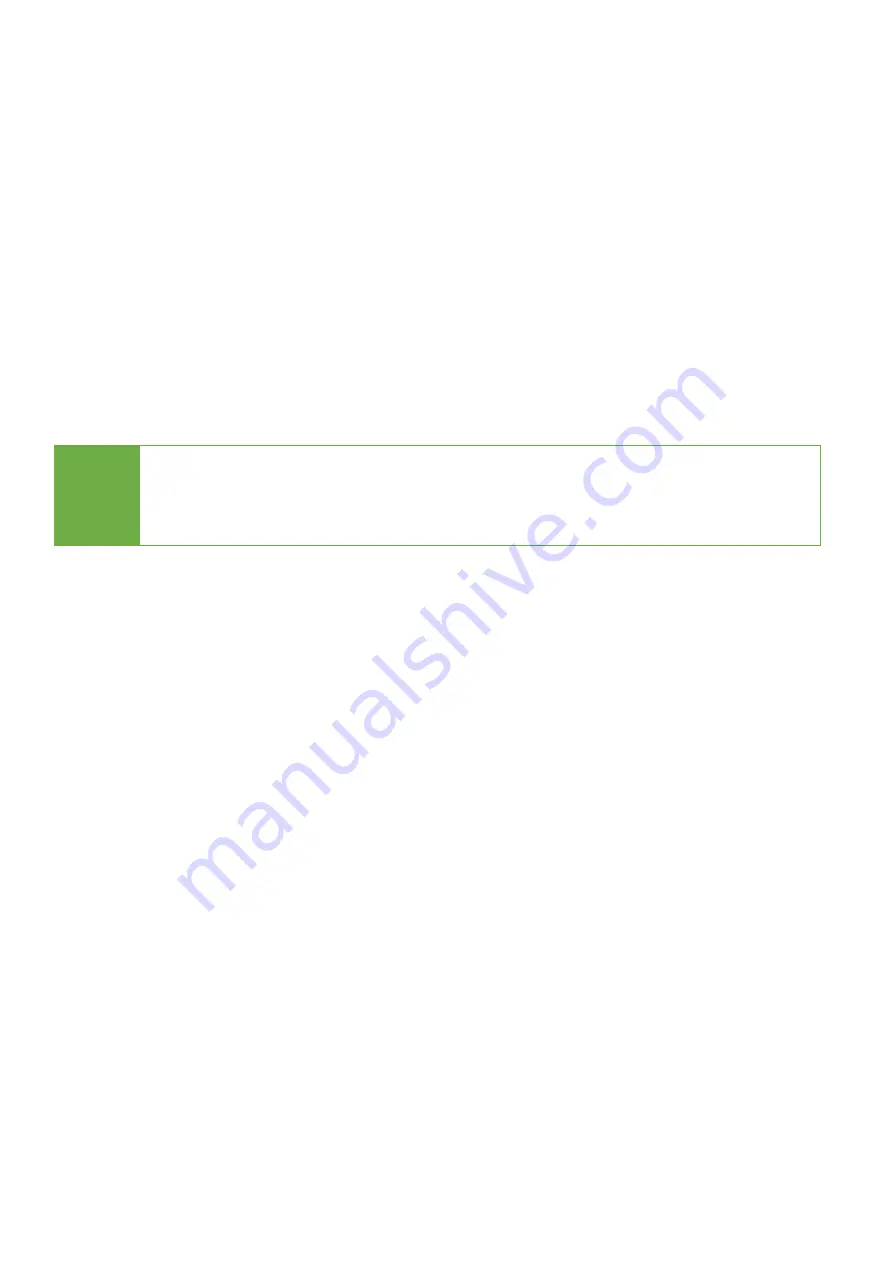
24
Scroll to select "Keep Target HPA”, then press "OK" to save this setting.
⚫
Clear Target HPA
Does not copy HPA data and clears target device’s HPA setting.
Scroll to select "Clear Target HPA”, then press "OK" to save this setting.
❷ Setting Target HPA
Copies HPA setting from source device to target.
Scroll to select " HPA Copy Mode >> Setting Target HPA”, then press "OK" to save this
setting.
❸ Copy and Setting
Copies HPA setting and data from source device to target.
Scroll to select " HPA Copy Mode >> Copy and Setting”, then press "OK" to save this setting.
6.8.8 Clear HPA at Erase
Sets to clear HPA setting during erase.
Scroll to select "Clear HPA at Erase”, then press "OK" to save this setting.
❶ Clear HPA Setting
Clears HPA setting and data during erase.
Scroll to select "Clear HPA at Erase >> Clear HPA Setting”, then press "OK" to save this
setting.
❷ Keep HPA Setting
Keeps original HPA setting and data during erase.
Scroll to select "Clear HPA at Erase >> Keep HPA Setting”, then press "OK" to save this
setting.
6.8.9 Mark After Erase
Creates watermark on the device(s) after erase job is completed. This watermark will show
when executing “Show Device Info.”
Caution
HPA function “Copy and Setting” may change the original parameter of target
devices. To reset it, user must set “Clear HPA at Erase >> Clear HPA Setting”
and then execute “4. Erase.”




























